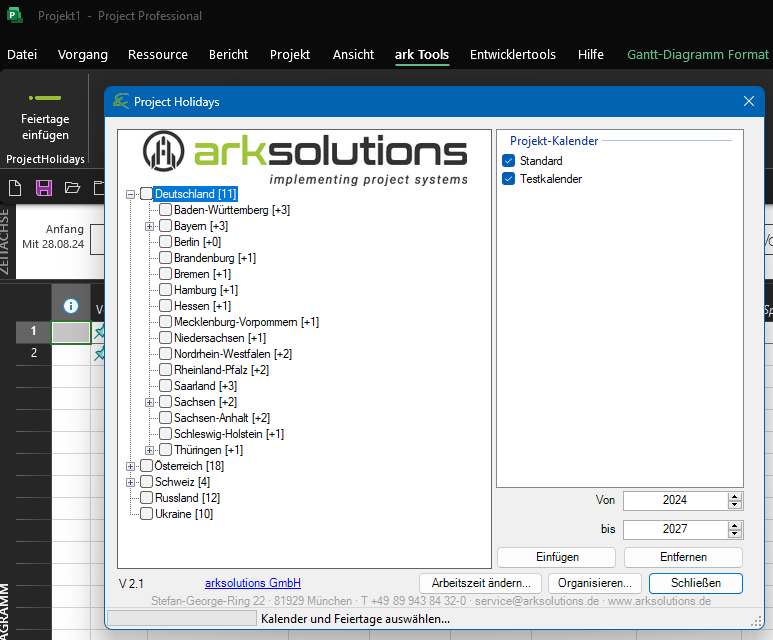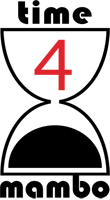Betriebsferien, Urlaube und eingeschränkte Termine. Bekannterweise gibt es drei Kalender, bzw. drei Orte, wo Kalender zugewiesen werden können:
- direkt dem Projekt (Menü: Projekt/Eigenschaften/Projektinformationen)
- im Vorgang
- Bei den Ressourcen
Alle Kalender werden im Menü angelegt: Projekt/Eigenschaften/Arbeitszeit ändern
Ressourcenkalender
Hier gibt es zwei Möglichkeiten einen Kalender zuzuweisen:
- Sie klicken in der Ansicht: Ressource: Tabelle auf den Namen Ihrer Ressource und wählen dann im Menü Arbeitszeit ändern aus. Sie erstellen dann direkt einen Kalender für die ausgewählte Ressource. Oder
- Sie klicken bei Arbeitszeit ändern auf "Neu" und erstellen einen neuen Kalender für die Ressource.
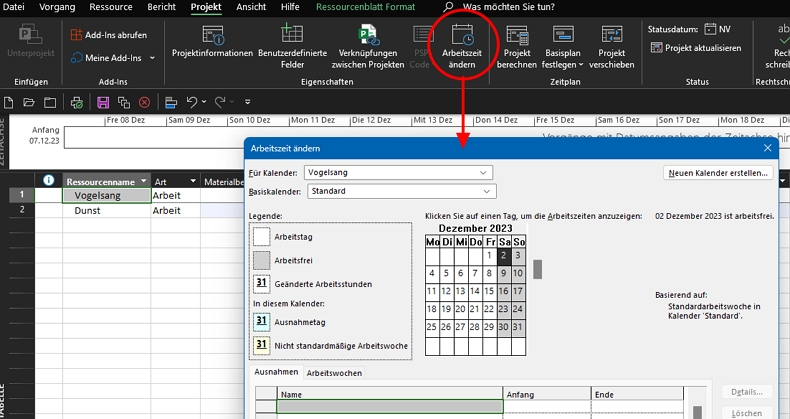
Werden der Ressource Urlaubstage zugewiesen, dann erwarten die meisten Projektleiter, dass die Vorgänge unterbrochen werden, die mit der Ressource zugeordnet sind. Dem ist aber nicht so. Tatsächlich wird aber der Vorgang zeitlich länger - was nichts mit der Dauer zu tun hat.
Ich habe im Beispiel zwei Ressourcen eingetragen:
- Dunst - ohne eigenen Kalender
- Vogelsang - mit drei Urlaubstagen: 11.12. bis 13.12. - Montag bis Mittwoch
Die Vorgänge müssen "automatisch geplant" werden. Beginnt mein Projekt am 11.12. dann verschiebt sich der Beginn des Vorgangs von Vogelsang auf den 14.12., Dunst beginnt jedoch am Projektstarttermin:

Beginne ich mit dem Projekt etwas früher, lässt sich sehen, dass Vogelsang mit seinem Vorgang erst später fertig wird. Beide Vorgänge dauern aber nach wie vor jeweils 10 Tage.

Was immer wieder, insbesondere bei Projekteinsteiger, für Verwirrung sorgt: ein Vorgang wird nicht unterbrochen, sondern bleibt als Vorgang bestehen. Es findet ja in dem Sinne keine Pause statt. Und wenn statt Vogelsang eine andere Ressource zugeordnet wird, die keinen Urlaub hat, dann wird der Vorgang auch wieder ordnungsgemäß fertiggestellt. Wäre jedoch eine Pause im Vorgang, würde diese Pause auf die neue Ressource auch übertragen würden.
Wenn Sie die Urlaubstage Ihrer Mitarbeiter berücksichtigen möchten, dann mag das bei 10 Mitarbeitern noch machbar sein, bei 100 oder 1000 Mitarbeitern ist das unmöglich. Zumal solche Kalender auch gepflegt werden müssen. Besser ist es hier statt mit 100 % maximaler Einheit, mit 90 % zu rechnen. Da sind in der Regel die Urlaubstage und auch Krankheitstage mit abgegolten. So können Sie Ihre Ressourcenkalender vielleicht auf ein paar Spezialisten reduzieren. Oder auf den Mietbagger, der nur zu bestimmten Zeiten zur Verfügung steht...
Projektkalender
Den Projektkalender erszeugen Sie ähnlich des Ressourcenkalenders (auf "Neu" klicken oder den Standardkalender erweitern). Sie müssen dann in die Projektinformation gehen und dort den Kalender zuweisen (sofern Sie nicht den Standardkalender angepasst haben).
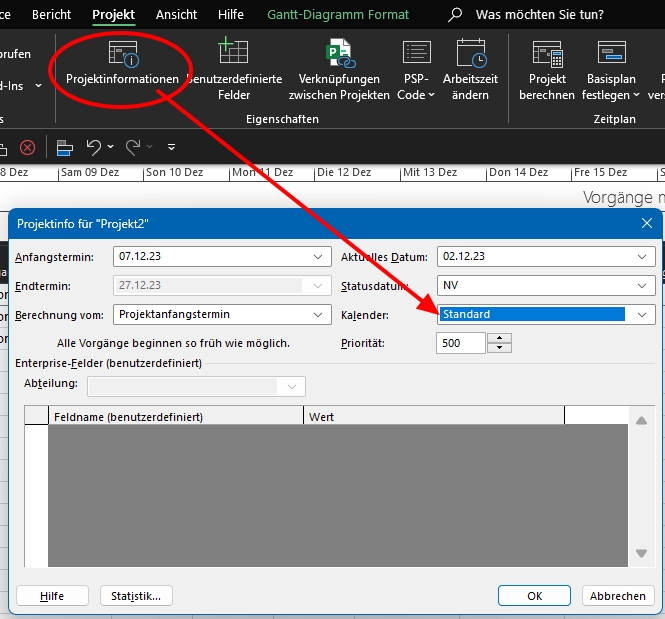
Ich habe einen Projektkalender mit 5 Tage Betriebsferien vom 11.12. bis 15.12.2023 erstellt. Mein Projekt beginnt am 7.12.2023. Im Balkenbereich ist zu erkennen, dass nicht nur das Wochenende grau hinterlegt ist, sondern auch die Woche danach - also arbeitsfrei ist. Und die Vorgänge - sowohl "automatisch" als auch "manuell geplant" dauern 10 Tage. Auch hier machen Sie sich bitte bewusst, dass die Vorgänge nicht unterbrochen werden. Wenn Sie die tatsächliche Zeit rechnen, dann würde der Vorgang 15 Tage plus Wochenenden dauern. Da aber ja 5 Tage Betriebsferien sind, dauern die Vorgänge tatsächlich 10 Tage!

Vorgangskalender
Zu guter Letzt können Sie auch einem Vorgang einen Kalender zuweisen.Der Kalender selbst wird wie gehabt erstellt. Danach klicken Sie mit der linken Maustaste doppelt auf den Vorgang, dem Sie einen Kalender zuweisen möchten und gehen dann in den Tab: Erweitert. Dort können Sie den Vorgangskalender zuweisen. In meinem Beispiel habe ich den Kalender auch genauso genannt. Interessant ist, dass Sie hier auch explizit einen Ressourcenkalender ausschließen können. Vielleicht ist die Ressource ja bereit seinen Urlaub zu unterbrechen...
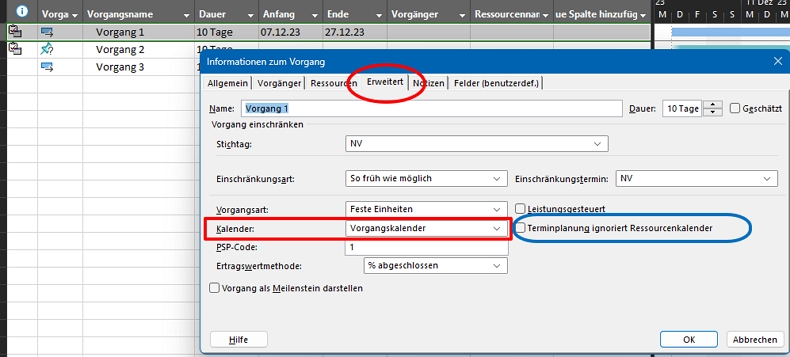
Ich habe einen "Vorgangskalender" mit freien Tagen vom 11.12. bis 15.12.2023 erstellt. Also so wie zuvor den Projektkalender mit seinen Betriebsferien. Nur das ich diesmal den Kalender nicht dem Projekt, sondern dem Vorgang zuweise. In meinem Beispiel habe ich den ersten beiden Vorgängen diesen Kalender zugewiesen und dem Vorgang 3 keinen Kalender. Auch hier sind die beiden Vorgänge zeitlich erst später fertig, obwohl alle Vorgänge 10 Tage dauern. Den beiden Vorgängen, denen ein Kalender zugewiesen wurde, erhalten auch einen Indikator am Anfang.

Feiertage
Es gibt von arksolutions GmbH ein kostenloses Kalender-Tool, mit dem sich Feiertage bequem einbinden lassen. Nach dem Download müssen Sie das Setup aufrufen. Danach haben Sie in Project eine neue Registerkarte und können darüber die Feiertage in Ihre Kalender einbinden. Im Screenshot habe ich zum Ausprobieren einen weiteren Basiskalender angelegt, der einwandfrei angezeigt wird.
Wenn Sie einen Ressourcen-Kalender zuweisen und als Basiskalender einen der Feiertags-Kalender auswählen, dann werden die Feiertage auch ordnungsgemäß übernommen.